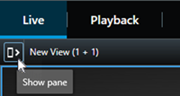Crie um projeto de incidente em tempo real
Se perceber um incidente enquanto ele está em andamento e não for necessário resolver pessoalmente a situação no local, siga o método abaixo para adicionar sequências e documentar o incidente.
- Na guia Ao vivo, selecione Exibir painel.
- No painel MIP plug-ins e Incidentes, selecione Iniciar projeto de incidente e XProtect Incident Manager inicia a coleta das sequências na visualização atual.
- (opcional) Altere as visualizações para acompanhar pessoas e objetos relacionados ao incidente.
- (opcional) Solicite assistência para resolver a situação no local.
- Selecione Salvar projeto de incidente quando o incidente parar e você não precisar de mais evidência.
- Selecione o tipo de incidente e dê uma descrição ao projeto de incidente. Selecione Salvar.
- Selecione a guia Incidentes e clique duas vezes no projeto de incidente que acabou de criar para abri-lo.
- Na guia Detalhes principais, selecione um estado para o gerenciamento do incidente.
- Na guia Categorias, selecione e insira as diferentes propriedades que o administrador do sistema VMS definiu para a organização.
- Na guia Comentários, insira informações de texto livre sobre o incidente.
- Na guia Lista de sequência, veja todas as sequências adicionadas ao projeto de incidente. Verifique se todas as sequências são relevantes e remova as que não forem.
- Na guia Chamadas, adicione informações sobre as chamadas feitas ou recebidas relacionadas ao incidente.
- Selecione Salvar.
- Se desejar adicionar mais sequências ao projeto de incidente, consulte Adicionar mais sequências a um projeto de incidente.
Escreva seus comentários para que o projeto de incidente fique completo mesmo sem nenhuma sequência do VMS.
Se precisar que as sequências em um projeto de incidente sejam mais longas do que o tempo de retenção definido em seu sistema VMS XProtect, exporte o projeto de incidente. Consulte Exportar um projeto de incidente.
Se preferir, use um dos outros métodos de criação de projetos de incidente.